Если вы подключили новый телевизор Insignia, но он не сканирует каналы, это руководство поможет вам решить проблему! Как и другие электронные устройства, этот смарт-прибор тоже иногда может подкинуть вам сюрприз.
Мы обсудим несколько эффективных решений для устранения проблемы, чтобы вы могли вернуть себе бесперебойный просмотр телевизора.
Почему мой новый телевизор не сканирует каналы?
Ошибки/глюки в программном обеспечении телевизора. Источник входного сигнала подключен к неправильному порту. На каналы, которые вы пытаетесь просканировать, наложены географические ограничения. Поврежденные или ослабленные кабели.
Как устранить проблемы со сканированием каналов телевизора Insignia?
Прежде чем приступить к выполнению подробных действий по устранению проблем со сканированием каналов на телевизоре Insignia, выполните следующие предварительные проверки:
Проверьте, подключен ли источник входного сигнала к правильному порту, и перезагрузите маршрутизатор. Осмотрите кабели на предмет повреждений, при необходимости замените их и убедитесь, что они правильно подключены. Проверьте батареи пульта ДУ и при необходимости замените их. Убедитесь в наличии каналов, доступных в вашем регионе.
1. Включите телевизор
Отключите кабель питания телевизора от розетки. Нажмите и удерживайте кнопку Питание на пульте дистанционного управления, чтобы снять остаточный заряд.

Подождите 2-3 минуты, затем подключите кабель питания к телевизору и розетке. После запуска телевизора проверьте, можете ли вы найти кабельные каналы.
Вы также можете попробовать отключить питание маршрутизатора или обновить прошивку маршрутизатора, чтобы устранить проблемы с подключением; прочитайте это руководство, чтобы узнать больше.
2. Запустить автопоиск каналов
Нажмите кнопку Меню на пульте ДУ телевизора, стрелками влево и вправо найдите пункт "Каналы" и нажмите Enter. Найдите Автоматический поиск каналов или аналогичную опцию, затем нажмите Enter.
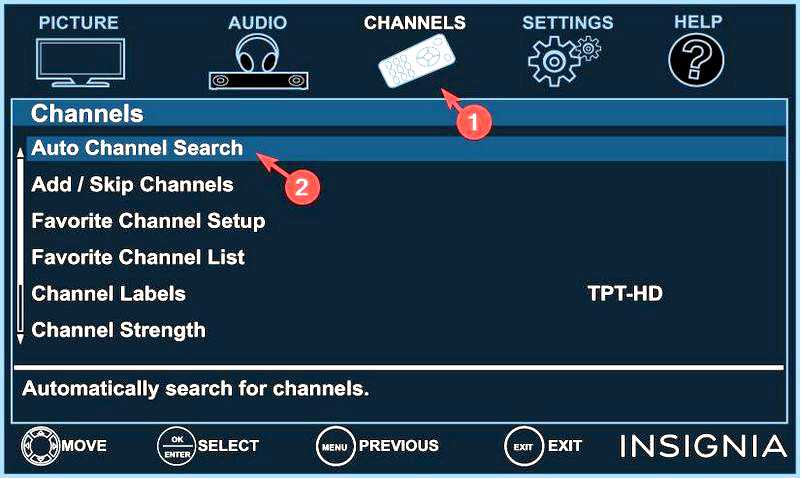
Далее необходимо выбрать источник входного сигнала; с помощью клавиш со стрелками выберите один из вариантов Кабельная/спутниковая приставка, Антенна, и Кабель от стены, а затем нажмите Ввод.
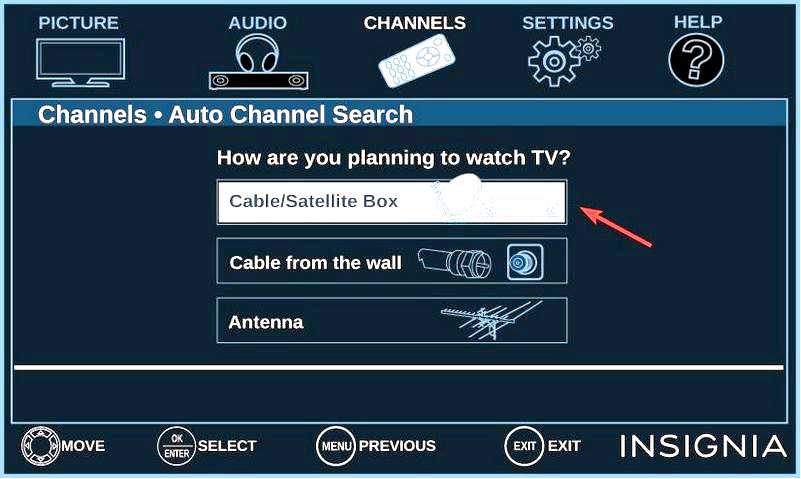
Кабель/спутниковая приставка — появится экран, объясняющий, как подключить приставку к телевизору. Нажмите Enter, а когда настройка будет завершена, нажмите Выход. Антенна или Кабель от стены — Телевизор просканирует каналы. Начнется сканирование; если оно не начнется, найдите подсказку для его начала.
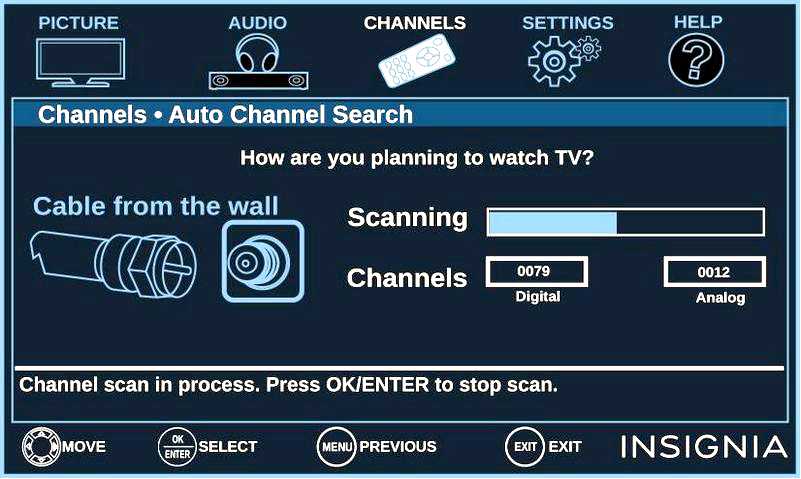
Этот процесс займет некоторое время, поэтому не нажимайте ни одной кнопки на пульте ДУ или телевизоре и убедитесь, что ваш Wi-Fi роутер, кабельная приставка или HDMI-кабель остаются подключенными. Вы получите сообщение о завершении действия. Закройте меню и проверьте список каналов.
3. Обновление ОС телевизора
Найдите и нажмите кнопку Настройки кнопку на главном экране телевизора. Перейдите к разделу Мой Fire TV, щелкните его и выберите О программе.
Выберите Проверить наличие обновлений.
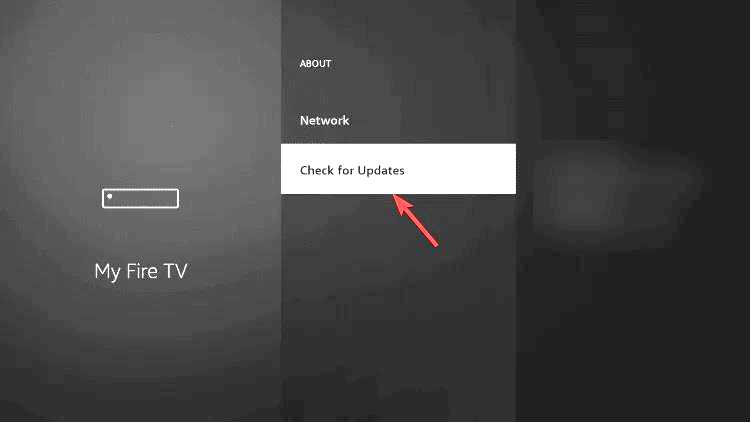
Ваш телевизор будет искать обновления, и нажмите Установить обновление.
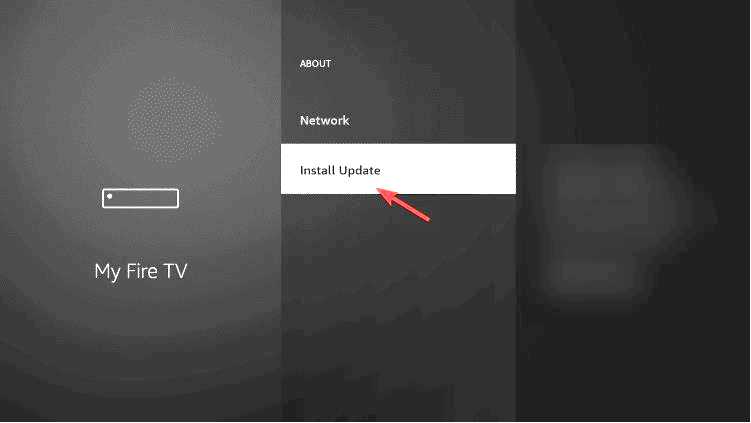
Дождитесь завершения процесса и следуйте подсказкам на экране, если они появятся.
4. Перерегистрируйте свой Insignia Fire TV на Amazon (работает для Fire TV edition)
На главном экране вашего телевизора перейдите в раздел Настройки. Найдите и выберите Amazon.
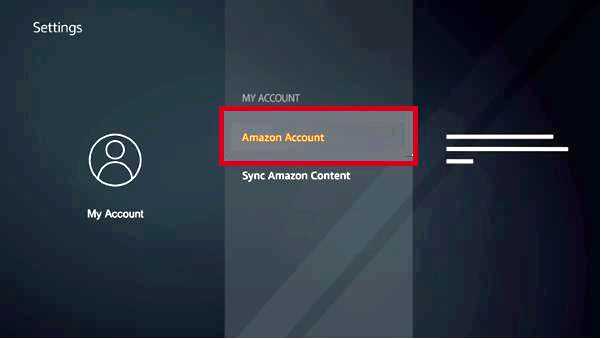
Далее нажмите аккаунт Amazon и выберите Снять с регистрации.
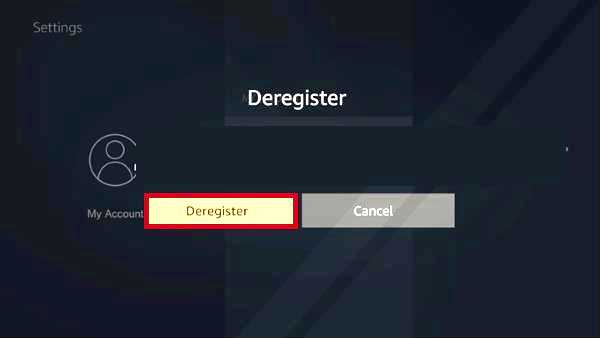
Нажмите Снять с регистрации еще раз, чтобы подтвердить выбор.
Чтобы перерегистрировать телевизор на Amazon, выполните следующие действия:
Перейдите в раздел Настройки и выберите Мой аккаунт. Выберите Учетная запись Amazon, затем нажмите кнопку Зарегистрировать.
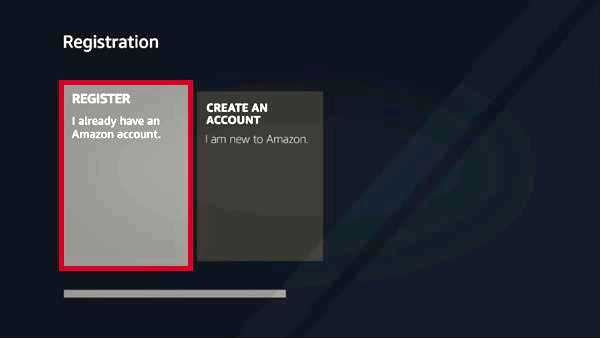
Введите свои учетные данные Amazon и нажмите кнопку Войдите в систему. Следуйте инструкциям на экране, чтобы снова зарегистрировать свой телевизор.
5. Сброс телевизора к заводским настройкам
Найдите и нажмите кнопку Настройки на главном экране телевизора. Перейдите в раздел "Система", затем выберите Дополнительные настройки системы. Выберите опцию Сброс к заводским настройкам, затем выберите Перезагрузите.
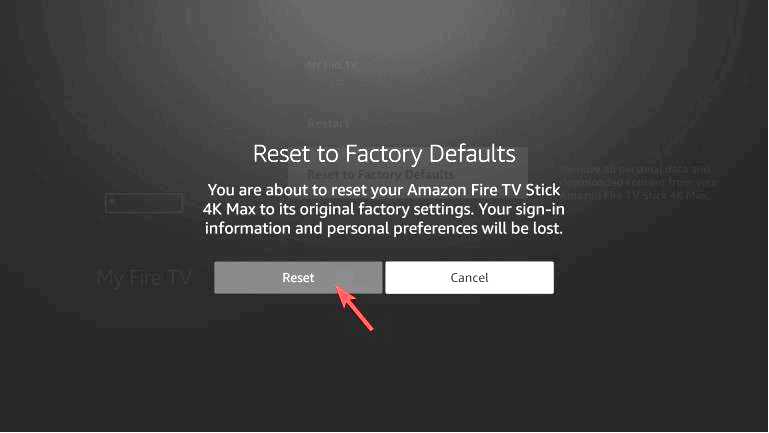
Нажмите OK, чтобы подтвердить выбор.
Помните, что это должен быть последний шаг для устранения проблемы, поскольку он удалит все приложения и настройки, которые вы сделали, и вернет ваш телевизор в состояние, когда вы его купили.
Если ни один из перечисленных способов не помог, необходимо связаться с поставщиком телевизора и рассказать о проблеме и решениях, которые вы пробовали, чтобы получить дальнейшую помощь.
Решение проблемы с помощью провайдера может занять некоторое время, тем временем вы можете смотреть телевизор на компьютере с Windows; прочитайте это руководство, чтобы узнать, как.
Если у вас есть вопросы или предложения по поводу проблемы сканирования каналов телевизора Insignia, не стесняйтесь указывать их в разделе комментариев ниже.
